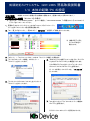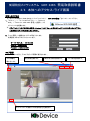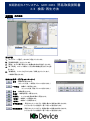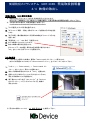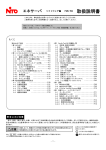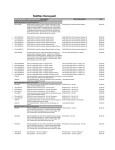Download 簡易取扱説明書 1/4 本体の起動/PC の設定
Transcript
街頭防犯カメラシステム GDR-24BS 簡易取扱説明書 1/4 本体の起動/PC の設定 本体の起動 本機は AC100V に接続すると自動的に起動します。(起動には約 5 分間かかります。) PC のネットワーク設定 (Windows XP の場合) ※ あらかじめ “LAN-W300N/U2SWH ” を PC に接続し、“LAN-W300N/U2SWH ”に同梱されている CD-ROM より ドライバをインストールして下さい。 1. 画面右下のスタートアップメニューの中の「Logitec クライアントユーティ リティ」をダブルクリックして設定画面を開きます。 2. 「AP 一覧」タブをクリックし、一覧の中から “ GDR24BS ” を選択して「接続」をクリックします。 ※ 接続が完了すると、 アイコンが白色に 変化します。 3. 「スタート」 → 「コントロールパネル」 の中の 「ネットワーク接続」 を開きます。 4. 「ワイヤレスネットワーク接続」 で右クリック → 6. 「次の IP アドレスを使う」にチェックを入れ、「IP アドレ 「プロパティ」をクリックします。 ス」および「サブネットマスク」に数値を入力します。 入力が終わると「OK」をクリックして「インターネット プロトコル(TCP/IP)のプロパティ」を閉じます。 ※ ここでは例として IP アドレスを “172.16.0.100” としています。 5. 「インターネットプロトコル(TCP/IP)」をクリックして 「プロパティ」をクリックします。 7. 「OK」をクリックして「ワイヤレスネットワーク接続の プロパティ」を閉じます。 クライアント PC のネットワーク設定は以上です。 街頭防犯カメラシステム GDR-24BS 簡易取扱説明書 2/4 本体へのアクセス/ライブ画面 本体へのアクセス ※ あらかじめ同梱 CD-ROM 内のセットアップファイルより、“ GDR-24BS 管理 ”をインストールして下さい。 1. 「スタート」 → 「すべてのプログラム」 → 「KbDevice NVR」 → 「KbDevice GDR-24BS 管理」 を選択し、クラ イアントソフトを起動します。 ※ クライアントソフトをご使用される間は、Windows ファイアウォール等のセキュリティソフトを停止させて下さい。 ご使用後にセキュリティを元に戻して下さい。 2. 「Login 画面」 に接続先 IP アドレス等を入力します。 初期設定では以下のようになっています。 サーバーアドレス : 172.16.0.200 User ID : administrator Password : kbdevice1234 ライブ画面 本体にアクセスすると、下のようなライブ画面が表示されます。 カメラ映像を 設定画面を開きます。 検索・再生画面を開きます。 最大化します。 PTZ コントロール画面(カメラ向きの設定)を開きます。 ライブ画面を開きます。 街頭防犯カメラシステム GDR-24BS 簡易取扱説明書 3/4 検索・再生方法 検索画面 (時間検索) 再生手順 1. 「カメラグループ選択」 内のカメラ名をクリックします。 2. 「記録保存期間」 をクリックします。 3. 「開始」 の入力欄に再生したい映像の始点の日時を入力します。 4. 「終了時間」 のチェック欄より、何分間の映像を再生するかを指 定します。 5. 「自動割当」 にチェックを入れたまま、「検索」をクリックします。 →映像が再生されます。 再生中の操作 (ビデオコントローラー) 再生 : 映像が再生されます。 (クリックした後、一時停止アイコンに変わります。) 一時停止 : 映像が一時停止します。 (クリックした後、再生アイコンに変わります。) 停止 : 映像を停止します。 早送り : 映像を早回しで再生します。 先頭戻し : ファイルの先頭の時間から再生します。 1 分送り : 映像が 1 分間進みます。 1 分戻し : 映像が 1 分間戻ります。 再生速度加速 : 早送り中にクリックすると、速度を最大 8 倍速まで変化させます。 クリックするごとに倍速が 2 倍→4 倍→8 倍と変化します。 再生速度減速 : 早送り中にクリックすると、速度を最大 8 倍速まで変化させます。 クリックするごとに倍速が 8 倍→4 倍→2 倍と変化します。 街頭防犯カメラシステム GDR-24BS 簡易取扱説明書 4/4 映像の取出し 映像の取出し (HRS 形式の場合) ※ 映像の取出し(ダウンロード)は日付・時刻を指定しておこないます。 あらかじめ 「時間検索」 などで取出したい映像を確認し、必要な映像の時間範囲を確認しておいて下さい。 ※ その他の形式の場合は、取扱説明書をご参照下さい。 1. 「カメラ選択」よりカメラ名称を選択します。 2. 「ダウンロード期間 – 開始」 欄でダウンロードを開始する日時を指定 します。 3. 「終了時間」 欄で開始時刻から何分間の映像をダウンロードするかを 指定します。 4. 「保存形式」 で、“ HRS 形式 ”を選択します。 5. 右下の開始アイコンをクリックします。 6. 取出す映像の保存先を指定します。 ダウンロードデータの容量、保存先の空き容量が表示されます。 「OK」 をクリックするとダウンロードを開始します。 PC での再生 ※ 「HRS 形式」で保存した映像は、専用の 「KbDeviceNVR プレイヤー」 で再生します。 あらかじめ同梱の CD-ROM より 「KbDeviceNVR プレイヤー」 をインストールしておいて下さい。 1. 「スタート」 → 「KbDeviceNVR」 → 「KbDeviceNVR プレ イヤー」 をクリックして、再生ソフト起動します。 2. 取出した映像の保存先のフォルダ 「athrs」 を開きます。 3. 記録した日付・時刻ごとにフォルダ分けされているので、 再生する映像のフォルダを開きます。 4. 最下層のフォルダにある “REC ファイル” を 「KbDevice NVR プレイヤー」 にドラッグ&ドロップすると、映像が 再生されます。 ※ 再生中の操作については、 3/4 検索・再生方法 を参照して下さい。